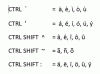Zasluga slike: Slika z dovoljenjem AVAST Software s.r.o.
Odprite Avast v opravilni vrstici, ikoni na namizju ali začetnem zaslonu. V Avast 2015 pomaknite miško nad »Skeniraj« v meniju in kliknite »Skeniraj za viruse«. V Avast 2014 kliknite »Skeniraj«.
Kliknite »Karantena (Skrinja virusov)« na dnu okna za skeniranje, da odprete skrinjo.
Z desno tipko miške kliknite datoteko, ki jo želite obnoviti v skrinji virusov. Če želite identificirati pravilno datoteko in se izogniti obnovitvi dejanske grožnje, preverite podatke za datoteka, ki prikazuje njeno ime, prvotno lokacijo, datum spremembe, datum odkritja in virus zaznan. V meniju z desnim klikom izberite »Obnovi«, da pošljete datoteko nazaj na prvotno mesto. Če želite preprečiti, da bi datoteka po naslednjem pregledu virusov znova končala v skrinji, namesto tega izberite »Obnovi in dodaj izključitvam«.
V meniju z desno tipko miške izberite »Pošlji v laboratorij za viruse«, če želite datoteko poslati v Avast kot lažno pozitivno. Ta postopek pomaga preprečiti, da bi datoteka in druge podobne končale v skrinji, tako v vašem računalniku kot pri drugih uporabnikih Avast. Na obrazcu za oddajo izberite "Lažno pozitiven" kot vrsto in vnesite toliko informacij, kot jih imate. Poročilo lahko pošljete tudi prek Avastovega spletnega mesta (povezava v virih).
Če želite datoteko premakniti iz skrinje virusov v imenik, ki ni prvotna lokacija – na primer, da jo postavite na zunanji pogon – kliknite »Extract« namesto »Obnovi«.
Če pogosto obiščete skrinjo virusov, ustvarite bližnjico do nje, tako da z desno miškino tipko kliknete katero koli od možnosti plošče z bližnjicami na zavihku Pregled v Avast 2015 ali zavihku Status v Avast 2014 in izberite »Virus Prsi."
Preden pošljete datoteko kot lažno pozitivno, Avast priporoča, da jo preverite z VirusTotal, spletnim skener virusov (povezava v virih). Če želite to narediti, morate najprej obnoviti ali ekstrahirati datoteko iz virusa Prsni koš.
Če Avast večkrat označi datoteko z zastavico, potem ko izberete »Obnovi in dodaj izključitvam«, jo poskusite dodati med globalne izključitve v oknu z nastavitvami. Odprite razdelek »Izključitve«, izberite zavihek »Poti datotek« in prilepite lokacijo datoteke v prvo prazno vrstico. Če Avast večkrat uporablja DeepScreen v datoteki, odprite zavihek »DeepScreen« in na ta seznam dodajte tudi lokacijo.
Napaka pri namestitvi ali nastavitvah Avasta lahko povzroči, da program prezre izključitve. Če nič drugega ne deluje, odprite nadzorno ploščo Programi in funkcije, izberite Avast in pritisnite »Spremeni«. Kliknite »Popravi«, da ponastavite nastavitve programa in odpravite težavo.